已錄製剪輯的操作
在縮圖畫面上,您可以使用攝影機功能表中的 [Thumbnail] 功能表操作剪輯或檢查剪輯屬性。
在播放操作畫面上,按下 [Menu] 按鈕,即可在攝影機影像面板中顯示攝影機功能表。
您可以使用攝影機功能表中的 [Thumbnail] 功能表進行以下操作。
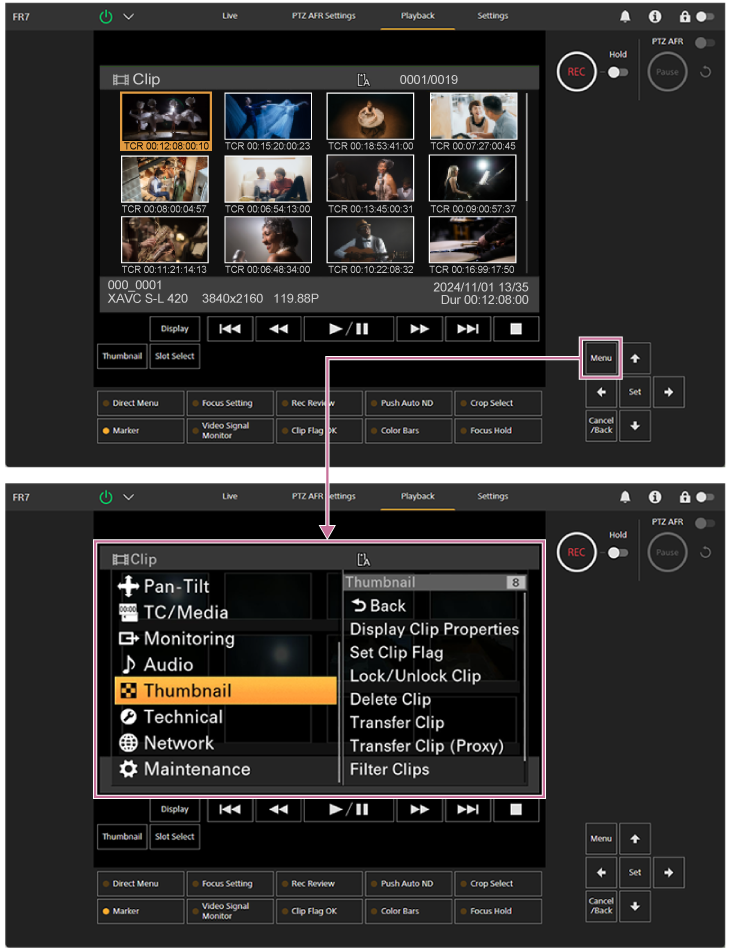
提示
- 或者,在即時操作畫面上,按下 [Menu] 按鈕,以顯示攝影機功能表。
使用攝影機功能表中的 [Thumbnail] 功能表來操作
使用 GUI 控制面板中的箭頭按鈕來選取 要操作的功能,然後按下 [Set] 按鈕。
按下 [Cancel/Back] 按鈕,即可返回上一個畫面。
注意
- 按照顯示功能表時的狀態,無法選取某些項目。
剪輯操作的功能表項目
攝影機功能表中的 [Thumbnail] 功能表具有下列與剪輯操作有關的功能表項目。
[Display Clip Properties]
[Set Clip Flag]
[Lock/Unlock Clip]
[Delete Clip]
[Transfer Clip]
[Transfer Clip (Proxy)]
[Filter Clips]
[Customize View]
- 有關各個功能表項目的詳細資訊,請參閱 “[Thumbnail] 功能表”。
顯示剪輯屬性畫面
在攝影機功能表中,選取 [Thumbnail] > [Display Clip Properties] 以顯示剪輯屬性畫面。
按下 (上一個)按鈕或
(上一個)按鈕或 (下一個)按鈕,跳到上一個/下一個剪輯。
(下一個)按鈕,跳到上一個/下一個剪輯。
新增剪輯旗標
您可以對剪輯新增剪輯旗標(OK、NG 或 KP 標記),以便按照剪輯旗標篩選剪輯的顯示。
選取要新增剪輯旗標的剪輯縮圖,然後使用攝影機功能表中的 [Thumbnail] > [Set Clip Flag] 來選取剪輯旗標。
| 設定 | 新增剪輯旗標 |
|---|---|
| [Add OK] | OK |
| [Add NG] | NG |
| [Add KEEP] | KP |
提示
- 您也可以使用指派給剪輯旗標功能的可指派按鈕,以新增剪輯旗標。
顯示篩選的剪輯縮圖畫面
在攝影機功能表中選取 [Thumbnail] > [Filter Clips],然後選取剪輯旗標類型,即可僅顯示具有指定旗標的剪輯。
若要顯示全部剪輯,請選取 [All]。
您也可以按下 [Display] 按鈕,依照旗標對縮圖顯示進行排序。
刪除剪輯
您可以從記憶卡中刪除剪輯。
在攝影機功能表中選取 [Thumbnail] > [Delete Clip] > [Select Clip] 或 [All Clips]。
[Select Clip]:刪除選取的剪輯。支援多個剪輯選取。
[All Clips]:刪除所有顯示的剪輯。
變更縮圖畫面上顯示的資訊
您可以變更縮圖下方顯示的剪輯/畫面資訊。
在攝影機功能表中,選取 [Thumbnail] > [Customize View] > [Thumbnail Caption],然後選取要顯示的資訊。
[Date Time]:顯示建立和最後修改剪輯的日期及時間。
[Time Code]:顯示時間碼。
[Duration]:顯示剪輯的持續時間。
[Sequential Number]:在每個縮圖上顯示序列編號。